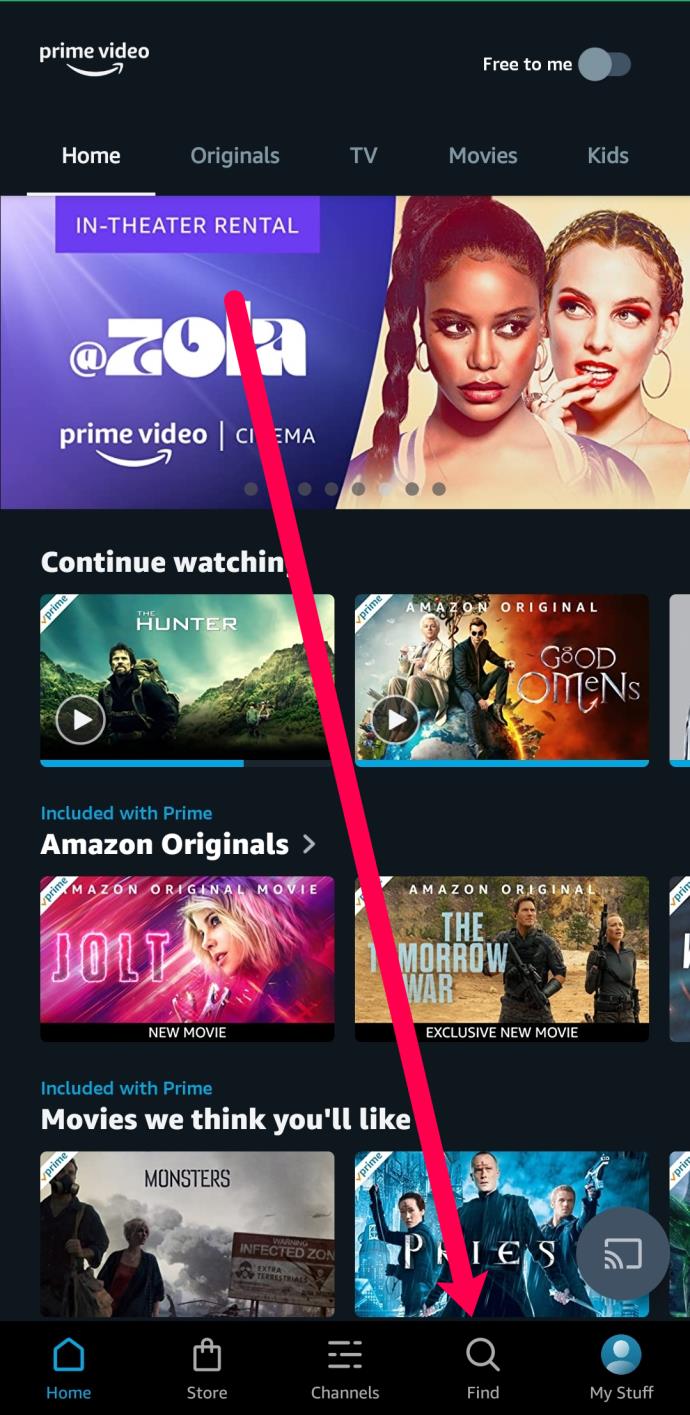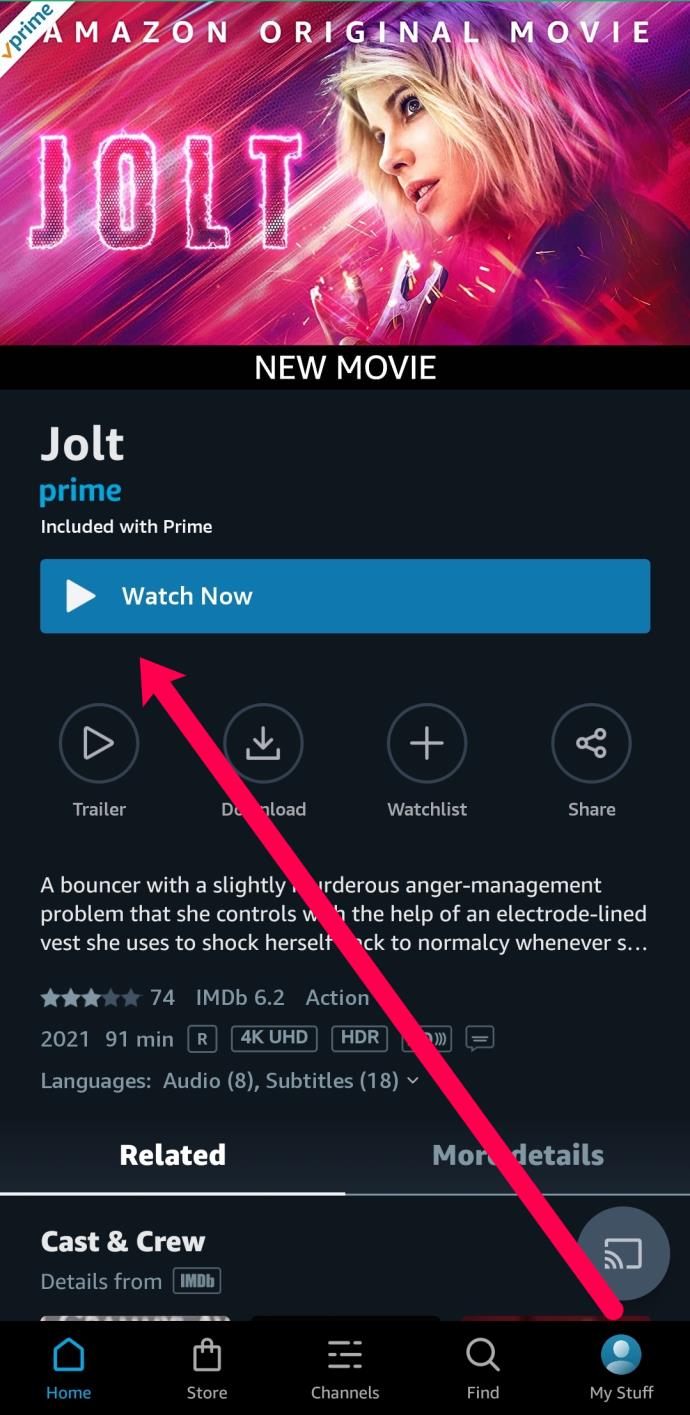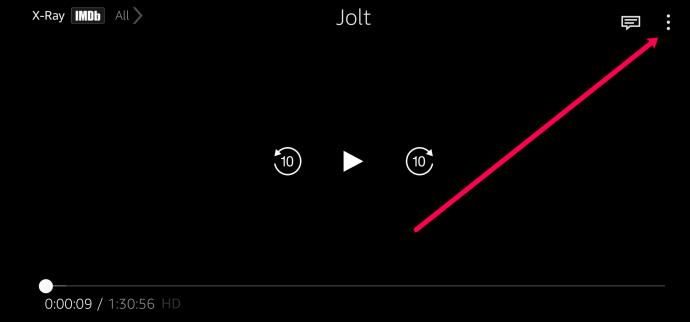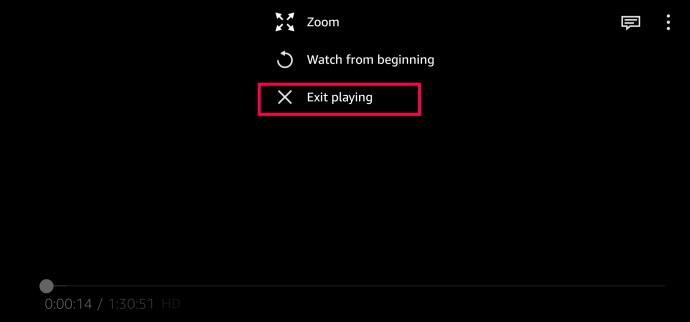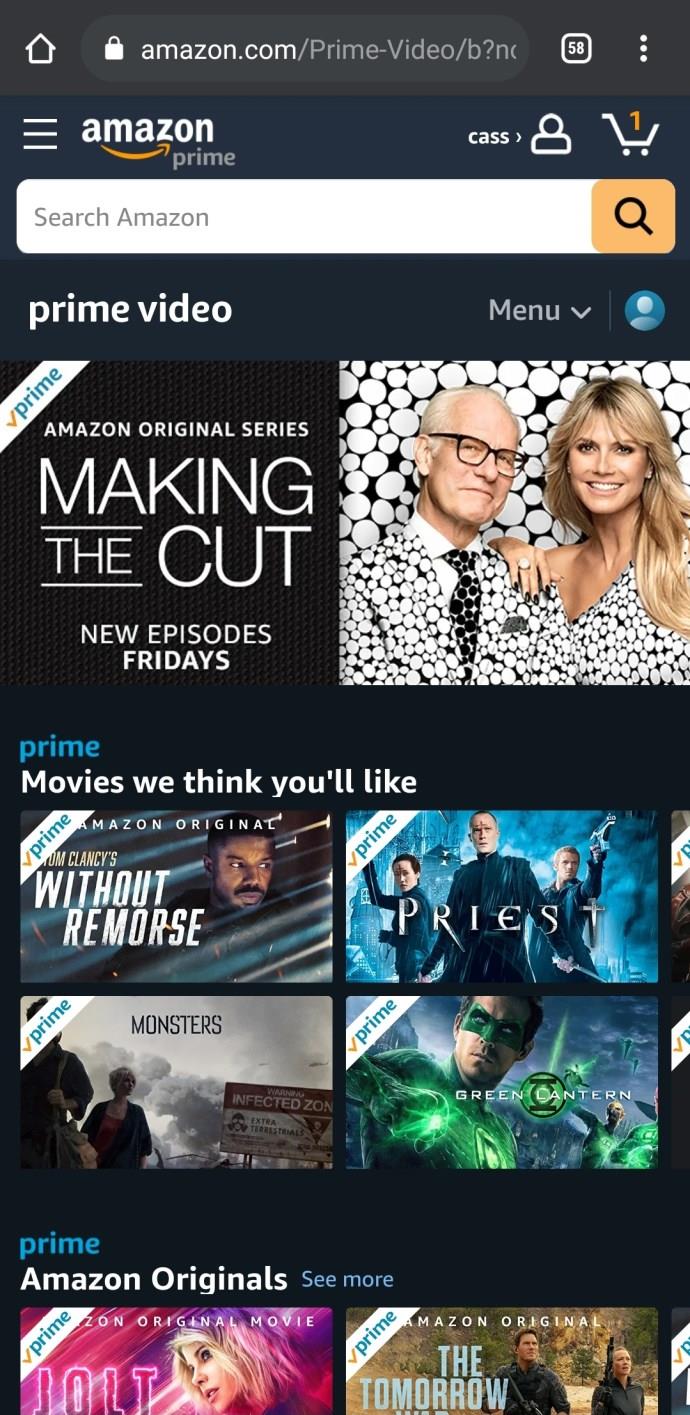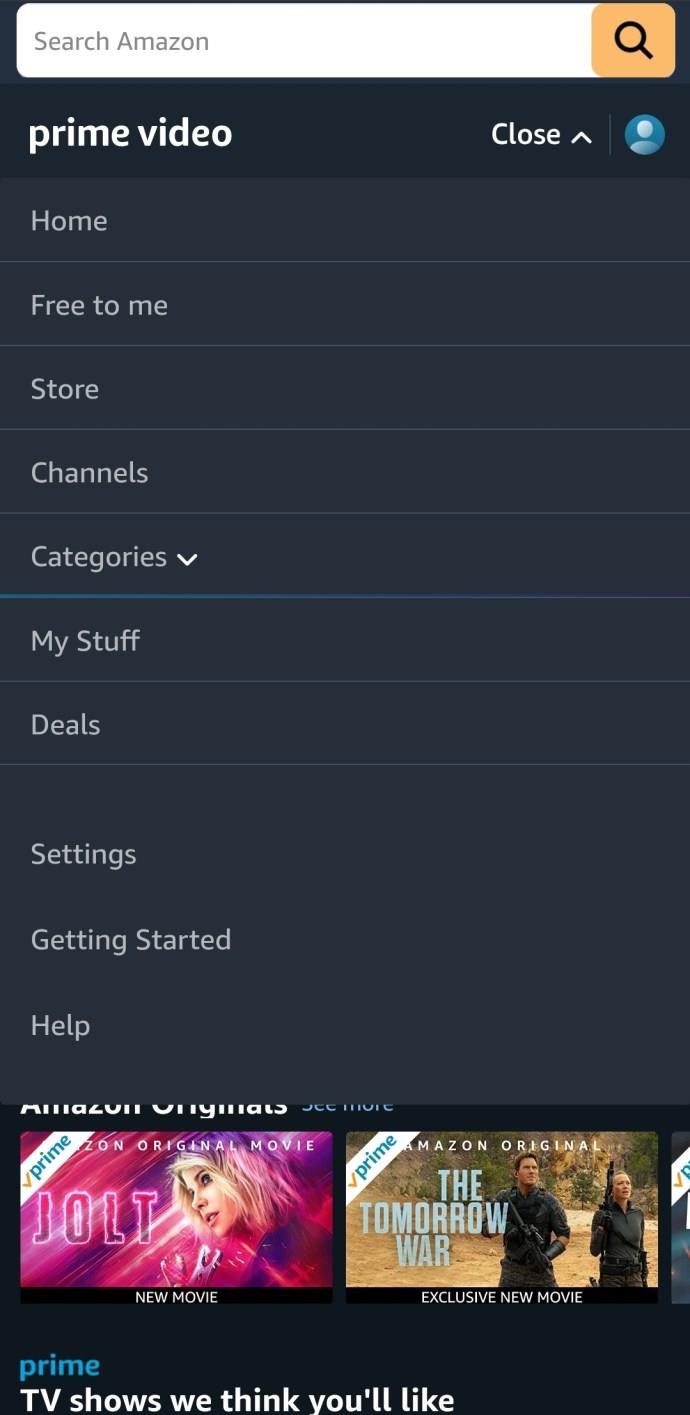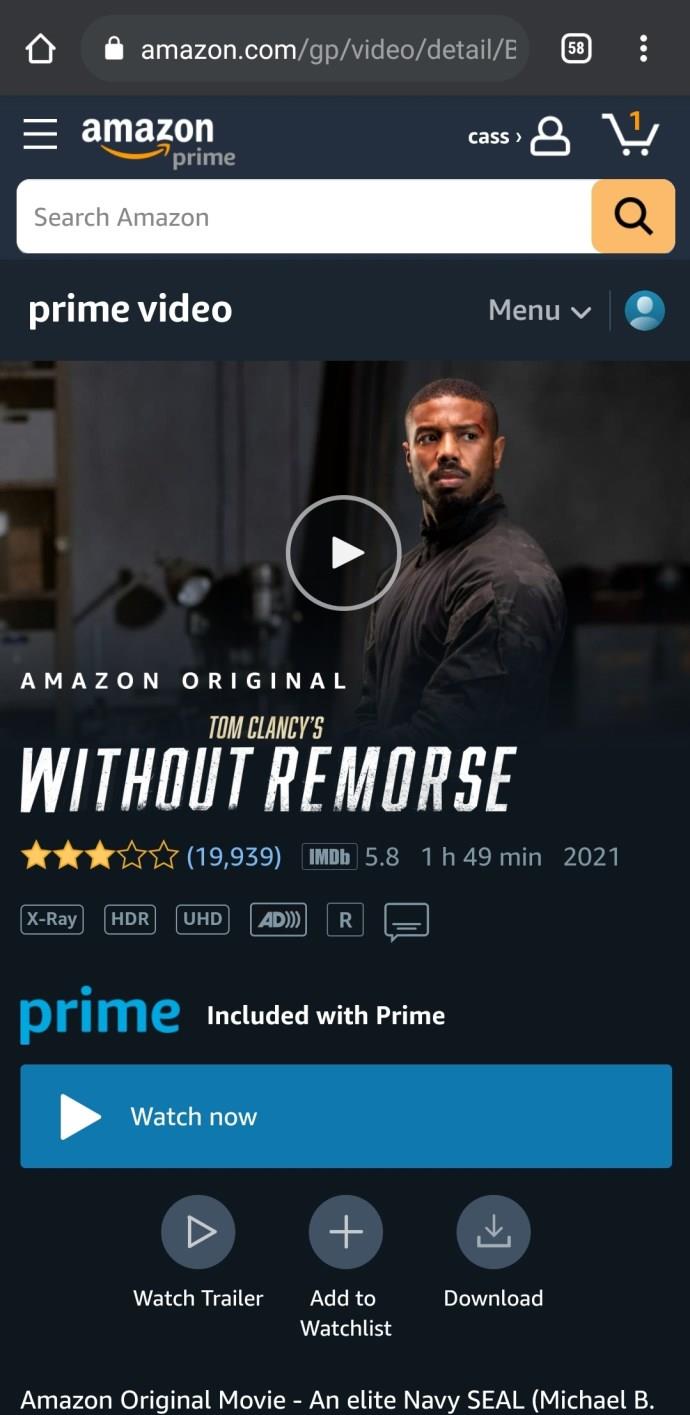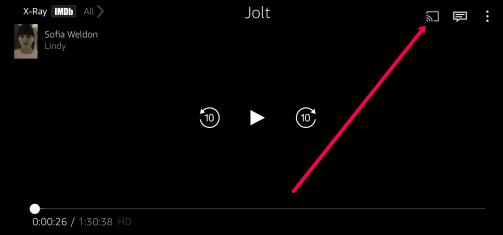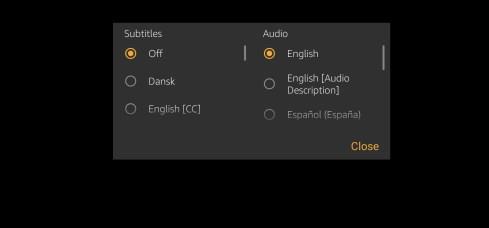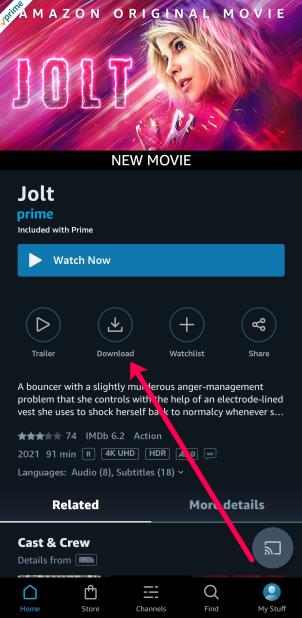Amazon Prime Video, çok çeşitli mükemmel TV klasiklerine ve yepyeni orijinal programlara ev sahipliği yapar, ancak bazen onu TV'nizin önünde izleme şansınız olmaz. Neyse ki, hareket halindeyken Prime'ın filmlerini ve şovlarını izlemenin birçok yolu var.

Bir Android cihazınız varsa Amazon Prime'ı izlemenin birkaç yolu vardır. Bu makale size Amazon'un içeriğini nasıl ayarlayacağınızı ve yayınlayacağınızı gösterecek ve aynı zamanda yol boyunca size birkaç ipucu verecektir.
Android Cihazlarda Prime Videolar Nasıl İzlenir
Konuya geçmeden önce, Amazon Prime'ın nasıl çalıştığından bahsedelim. Akış hizmeti çevrimiçi olarak veya Amazon Prime uygulamasında mevcuttur. Neyse ki, akış hizmeti için ödeme yapmak zorunda değilsiniz (gerçi Prime için ödeme yapmak daha fazlasını sunar). Abonelik ücreti ödemeden bile film veya şov kiralayabilir ve satın alabilirsiniz.
Yukarıda belirttiğimiz gibi, Amazon Prime'ı izleyebileceğiniz birkaç yol var. Android cihazınızda Prime içeriğini izlemek için ihtiyacınız olan tek şey bir internet bağlantısı, Amazon Prime uygulaması veya bir web tarayıcısı ve bir Amazon hesabıdır.
Uygulamada Amazon Prime Nasıl İzlenir
Günümüzde çoğu kullanıcının yanında her zaman bir akıllı telefon veya tablet vardır. Cihazınız Google Play Store'u desteklediği sürece Amazon Prime akışı yapmak kolaydır. Android cihazınızda Amazon Prime'ı şu şekilde izleyebilirsiniz:
- Google Play Store'a gidin ve Amazon Prime Video uygulamasını indirin . Kurulduktan sonra, Amazon Prime oturum açma bilgilerinizi kullanarak oturum açın.
- İzlemek istediğiniz programı veya filmi aramak için Bul'a dokunun . Ana ekrandan izlemek için bir şey de seçebilirsiniz.
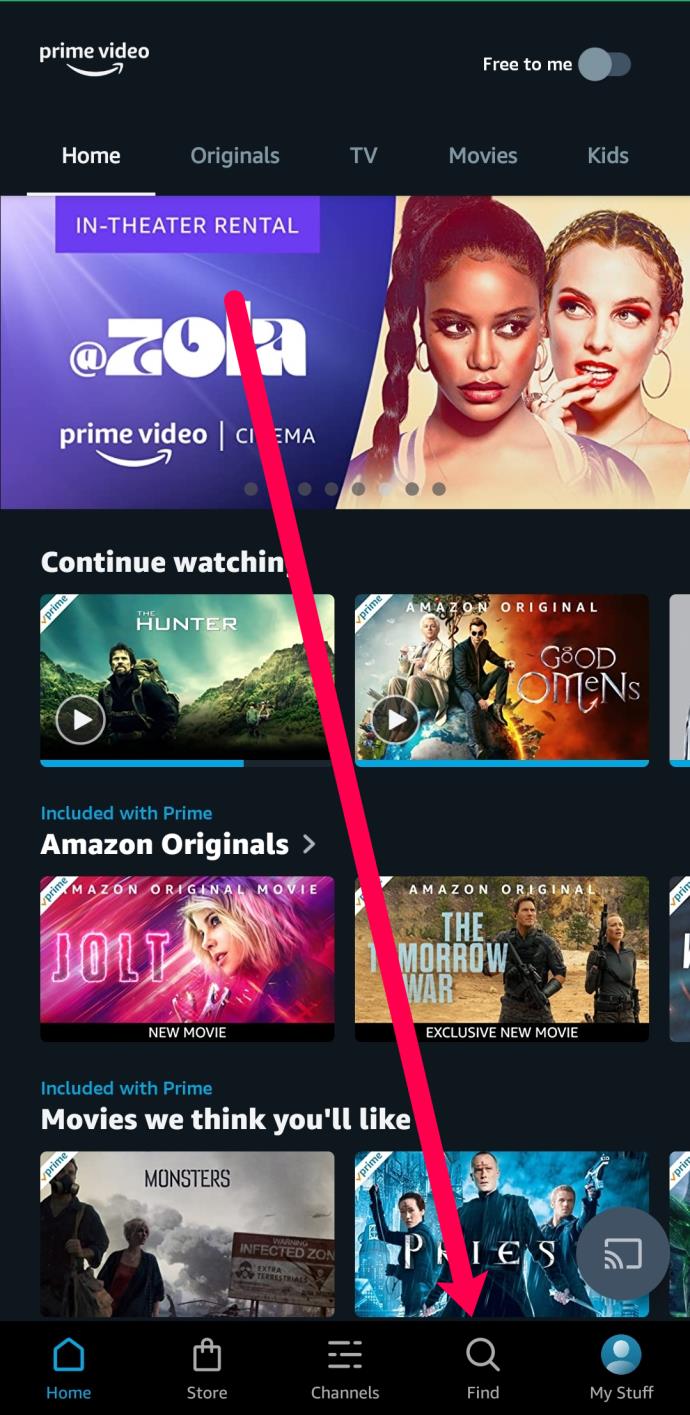
- İzlemek istediğiniz başlığa dokunun ve Şimdi İzle'ye dokunun .
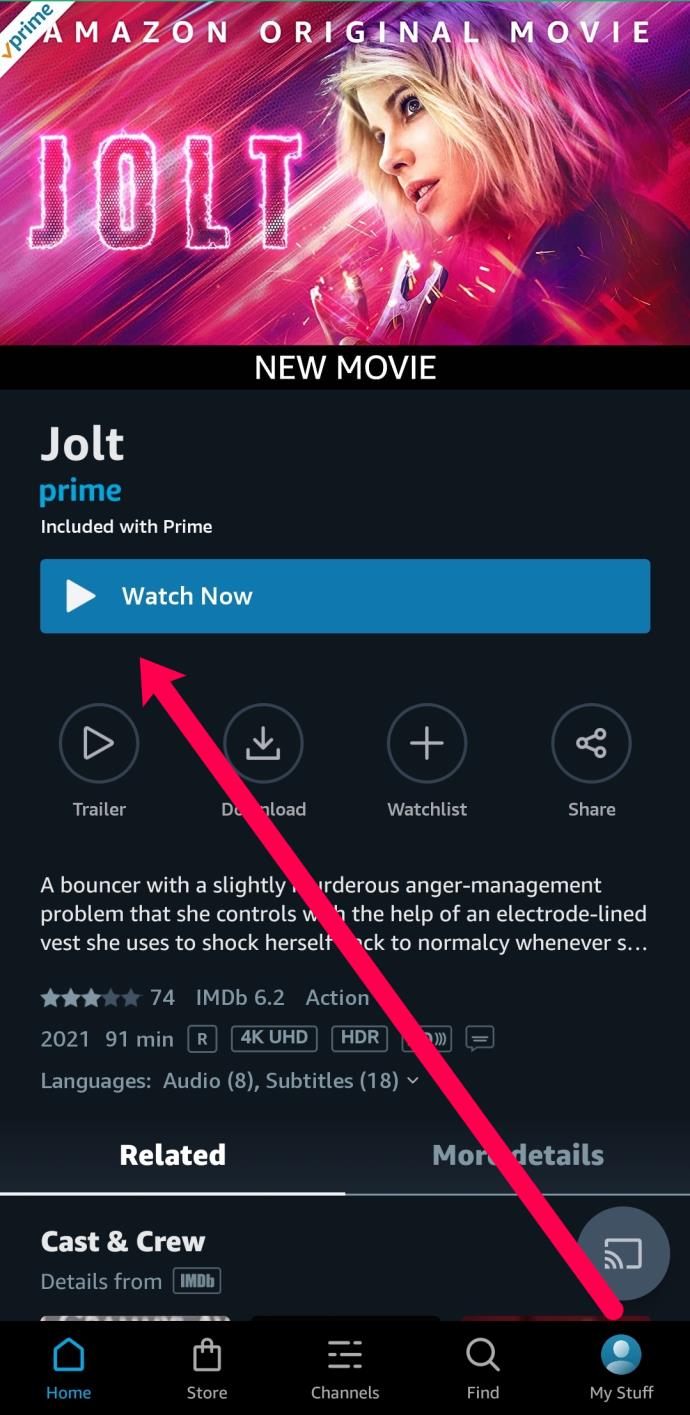
- Gösteriniz oynamaya başlayacak. Başlıktan çıkmaya hazır olduğunuzda, sağ üst köşedeki üç dikey noktaya dokunun.
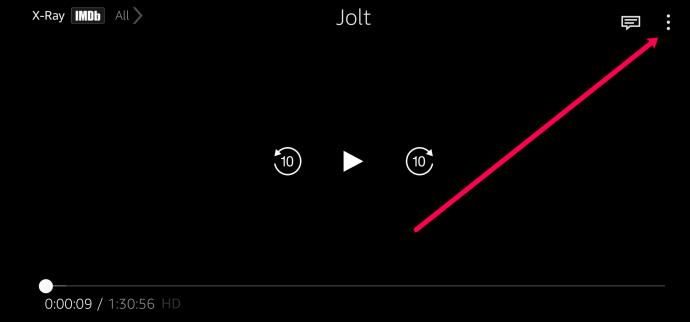
- Ardından Oynatmaktan çık üzerine dokunun.
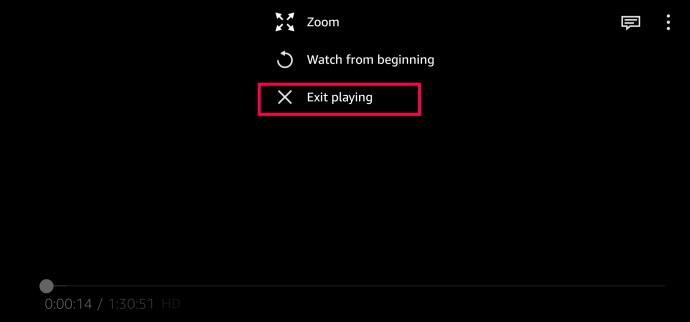
Hepsi bu kadar! Android cihazınızda Prime Video uygulamasını kullanarak Amazon Prime'ın tüm içeriğinin keyfini çıkarabilirsiniz.
Bir Tarayıcıda Amazon Prime Nasıl İzlenir
Herhangi bir nedenle uygulamayı kullanarak Prime izleyemiyorsanız, cihazınızın yerel web tarayıcısını kullanabilirsiniz. Telefonunuzda yer kalmamış olabilir veya cihazınız Google Play Store'u desteklemiyor olabilir. Bu, hareket halindeyken içerik akışı yapmak için yukarıdaki talimatları kullanamayacağınız anlamına gelir. Bu bölüm, cihazınızdaki web tarayıcısını kullanarak Amazon Prime Video'yu nasıl izleyeceğinizi gösterecektir.
Chrome kullanacağız, ancak hangi tarayıcıya sahipseniz onu kullanabilirsiniz.
- Web tarayıcınızı açın ve Amazon Prime Video web sitesine gidin . Hesabınıza giriş yapın.
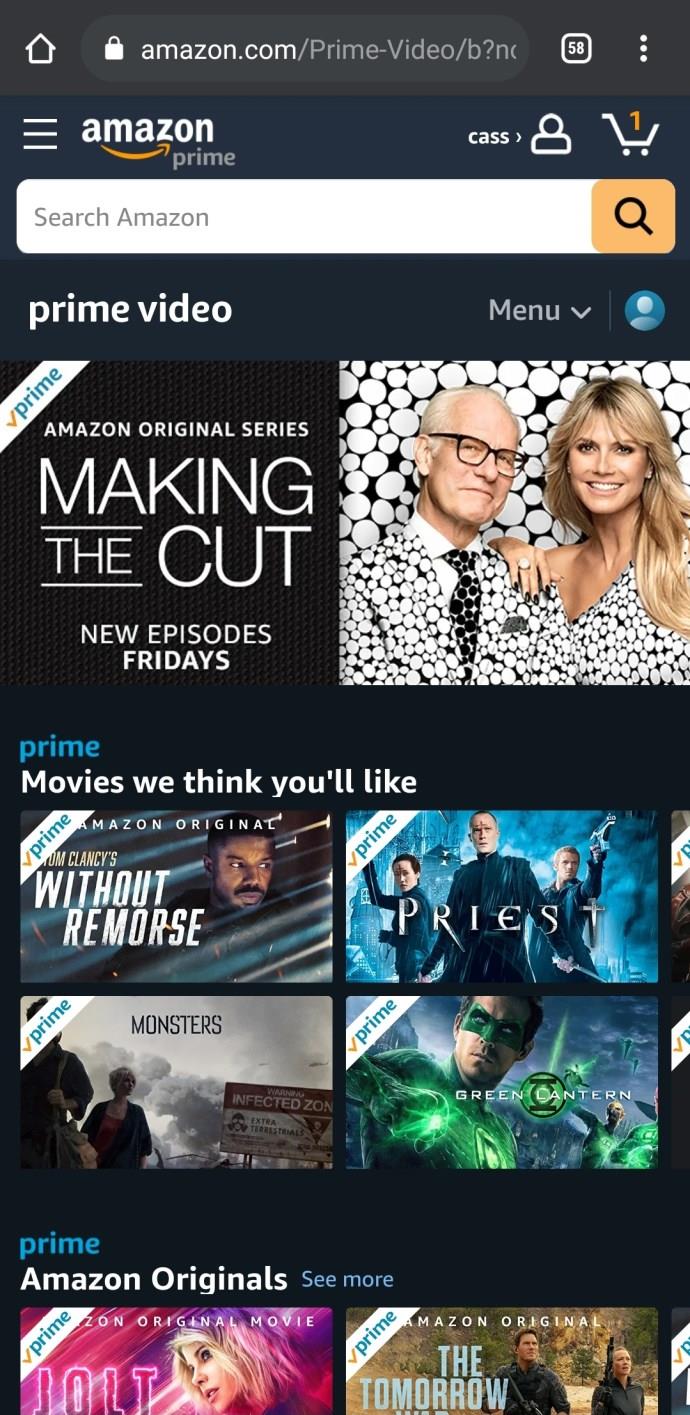
- İzlemek istediğiniz başlığa gitmek için üstteki arama çubuğunu kullanın, ana ekrandan bir başlık seçin veya bir kategori seçmek için sağ üstteki Menü'ye dokunun.
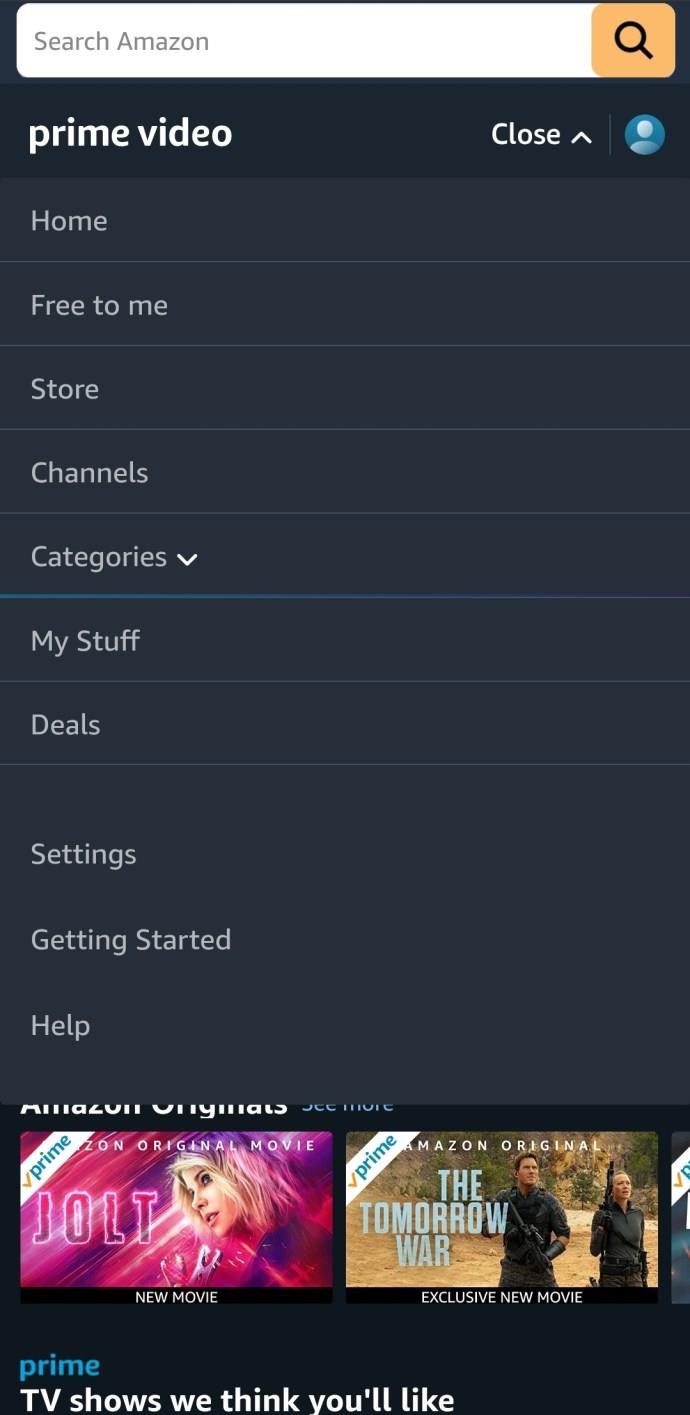
- Bir içerik bulduğunuzda, Şimdi izle'ye veya oynat düğmesine dokunun.
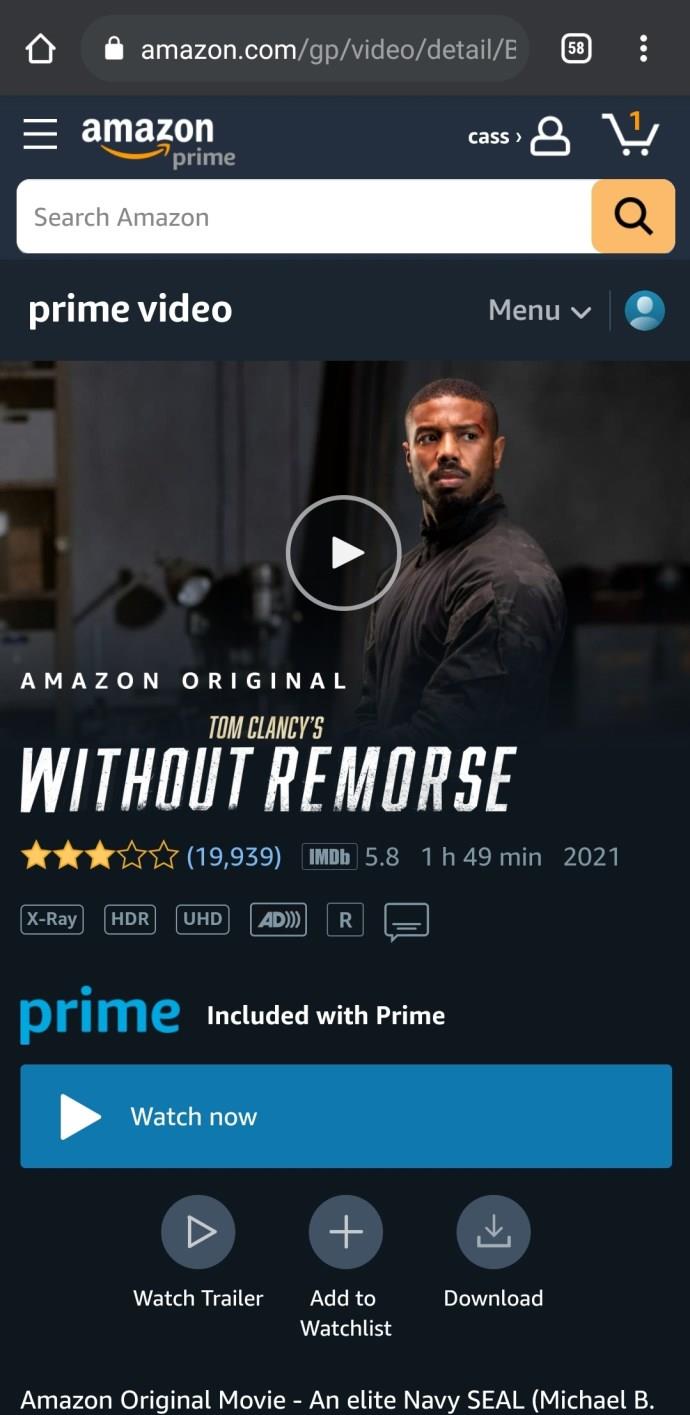
- Yukarıdaki talimatlara benzer şekilde, başlığınız oynamaya başlayacaktır. Oynatmayı durdurmak için sağ üst köşedeki üç dikey noktaya dokunun ve Oynatmaktan Çık'a dokunun.
Başlığı oynatmak için dokunduğunuzda, içeriğiniz hemen Tam Ekran moduna geçmelidir.
Prime Video ve Android'in Özellikleri
Akış cihazlarının ve akıllı TV'lerin aksine, Android cihazınızda Prime Video izlemenin birkaç farklı özelliği vardır. Neyse ki, bazı şeyleri anlamak oldukça basit. Bir Android cihazda Amazon Prime Video ile neler yapabileceğinizi keşfedelim.
Başlamak için Prime Video'yu TV veya bilgisayar monitörü gibi başka bir ekrana yayınlayabilirsiniz. Bu işlevi etkinleştirmek için tek yapmanız gereken, Android cihazınızı ve alınan ekranı aynı WiFi ağına bağlamaktır. Ardından, yayınla simgesine dokunun. İçeriğiniz, seçtiğiniz ekrana anında aktarılmaya başlar.
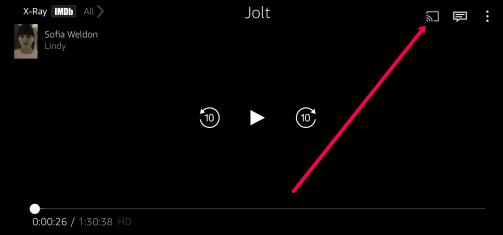
Not: Cihazınız WiFi'ye bağlı olmadığı sürece simge görünmez.
Ardından, programınızın sağ üst köşesindeki yorum simgesine dokunarak altyazıları kolayca etkinleştirebilirsiniz. Altyazıları açın ve onları görüntülemek istediğiniz dili seçin.
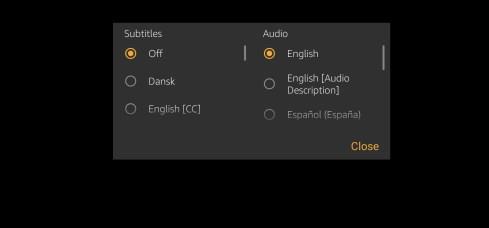
Yararlı bir başka özellik de daha sonra izlemek üzere başlıkları indirme yeteneğidir. Bir noktada internet erişiminizin olmayacağını biliyorsanız bu seçenek tam size göre. Film veya şovların ana ekranında, daha sonra kullanmak üzere kaydetmek için indirme simgesine dokunun.
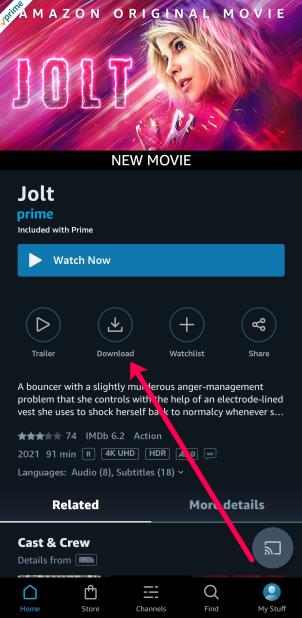
Amazon Prime ve Android
Gördüğünüz gibi, Android cihazınızda Prime videoları izlemek oldukça basit. Pek çok işlevselliğe ve pek çok harika içeriğe erişiminiz olacak.